Oglas
 Jedan od karakteristika ozbiljnog audiofila jest kako on ili ona održava njihovu glazbu. U doba digitalnog dobavljača, nije potrebno držati vaše kasete i CD-ove vezane; to bi bilo lakše. Morate ih ispravno imenovati i organizirati u uredne mape, i naravno - precizno označene. Vaša ljubav prema glazbi automatski će vas držati na tom zadatku. Kod nekih je to oblik OCD-a.
Jedan od karakteristika ozbiljnog audiofila jest kako on ili ona održava njihovu glazbu. U doba digitalnog dobavljača, nije potrebno držati vaše kasete i CD-ove vezane; to bi bilo lakše. Morate ih ispravno imenovati i organizirati u uredne mape, i naravno - precizno označene. Vaša ljubav prema glazbi automatski će vas držati na tom zadatku. Kod nekih je to oblik OCD-a.
Ne, još uvijek nemam opsesivni kompulzivni poremećaj u organizaciji, ali ne volim vidjeti stvari na svom mjestu. U posljednje vrijeme moja je glazbena kolekcija. Srećom, postoje mnogi alati za organizaciju glazbe koji mogu olakšati padove ako neko zaostane. mp3Tag Organizirajte i označite svoju glazbenu biblioteku pomoću Mp3taga Čitaj više do sad je bio moj alat izbora.
Samo da vidim svoju motivaciju, mislio sam da ću isprobati TagScanner(Ver.5.1) i vidjeti kako to može biti prijateljski s mojim nesretno organiziranim mp3 porukama. Jedan od poticaja da se isprobamo jest da je on favoriziran na našem Najbolji Windows softver Najbolji PC softver za vaše Windows računaloŽelite najbolji softver za vaše računalo na računalu sa sustavom Windows? Naš ogromni popis prikuplja najbolje i najsigurnije programe za sve potrebe. Čitaj više stranica.
Pozdravi TagScanner
TagScanner nije puno dosadno preuzimanje. To je mali 1,8 MB za preuzimanje i instaliranje. Radije idem s prijenosnim verzijama kad ih mogu pronaći, a u ovom slučaju i jesam. TagScanner ima višestruku podršku i radi na Windows 2000 / XP / 2003 / Vista / 2008 / Win7. Tu je i ilustrirani PDF priručnik s detaljnim detaljima programa.
TagScanner je možda male veličine, ali je prilično velik u svojim značajkama jer ima moćan uređivač oznaka i za serijske i za ručno označavanje i preimenovanje poslova. Bavi se MP3, OGG, Musepack, Monkey's Audio, FLAC, AAC, OptimFROG, SPEEX, WavPack, TrueAudio, WMA, MP4 datotekama. TagScanner podržava ID3 1.0 / 1.1 / 2.2 / 2.3 / 2.4 oznake, APE v1 i v2 oznake, Vorbis komentare, WMA oznake i MP4 (iTunes) metapodate.
Dakle, uđimo na vagon i bacimo nekoliko mojih neurednih mapa na TagScanner i vidimo može li se pohvaliti.
Ugodno sučelje za početak

Mislim da se ovdje ne možemo žaliti zbog njegovog izgleda. TagScanner ima četiri osnovne funkcije - svaka dobiva svoju karticu. Kliknimo plavo-sivi gumb Pregledaj i donesite svoju prvu seriju mp3-ova za označavanje i preimenovanje. Glazba Renamer će se baviti ovim poslom. Music Renamer je preimenovanje datoteka koje u vašu glazbenu kolekciju donosi prve ostatke organizacije. Možete, naravno, početi koristiti Uređivač oznaka i Procesor oznaka Ovisno o stanju vaših MP3 datoteka.
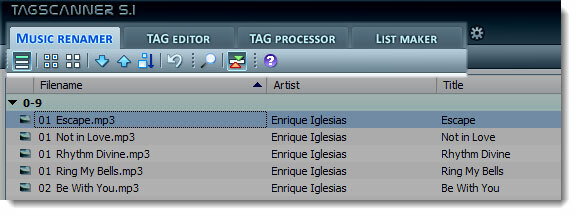
Preimenovanje glazbe
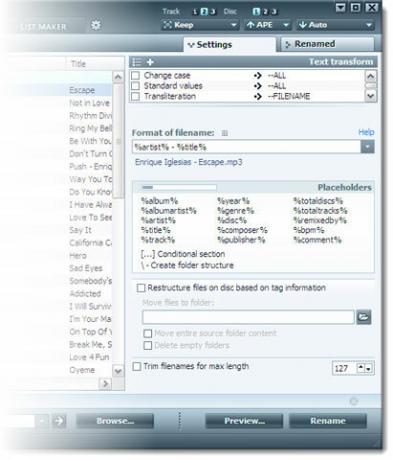
Možete unijeti format preimenovanja i sve odabrane datoteke bit će imenovane prema novom formatu naziva datoteke. Možete koristiti kombinaciju fiksnih doslovnih znakova i rezerviranih mjesta. Na primjer - %titula% je rezervirano mjesto gdje se naziv zapisa preuzima iz određene datoteke. Možete popraviti duljinu imena datoteke koju želite.
Preimenovanje možete pregledati prije nego što ga počnete.
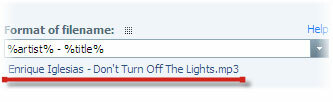
Pomoću podataka oznaka možete ponovno stvoriti nove podmape za daljnje organiziranje glazbene kolekcije. Restrukturirane datoteke mogu se premjestiti na nove lokacije.
Također možete premjestiti svoje ne-glazbene datoteke s pripadajućim MP3 datotekama. Prazne mape mogu se automatski izbrisati.
Označite svoju glazbu ručno
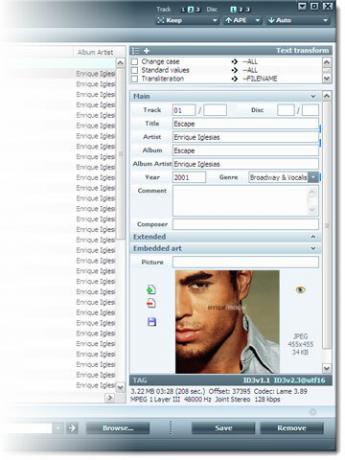
Ova se kartica više koristi jer ručno možete uređivati oznake, čistiti ih ili stvarati nove. Na primjer, možda biste željeli organizirati neke MP3 datoteke za vježbanje tako da odredite njihov BPM (otkucaja u minuti) i postavite njihov tempo.
Oznake su podijeljene u odjeljke poput Glavne, Proširene, Ugrađene umjetnosti i Lyrics. Proširite odjeljke da biste vidjeli sva polja.
Klikom na nazive polja zaključavate vrijednosti i to se neće promijeniti ako na popisu odaberete drugu glazbenu datoteku. To vam omogućava da brzo popravite oznaku za niz datoteka (osim broja zapisa).
Specifični detalji poput veličine datoteke, trajanja reprodukcije, kodeka koji se koristi, standarda kompresije (npr. MP3), na uzorku se spominju stopa uzorkovanja, vrsta oznaka, vrsta snimanja (mono / stereo / zajednički stereo) desni donji.
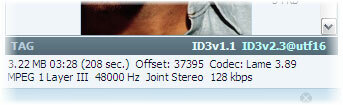
Automatski popunite oznake
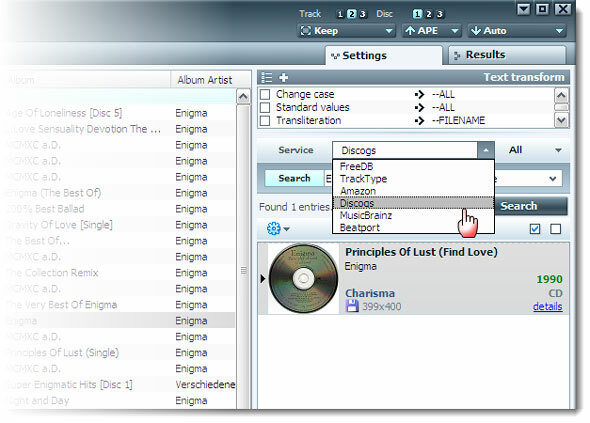
Ovaj vam prozor pruža različite načine pretraživanja podataka o albumu i pjesmi. Koristiti freedb i Tracktype informacije samo za tekst (bez slike albuma). Amazon i discogs daje vam sve informacije koje uključuju i naslovnicu. Višestruki izvori pomažu jer nejasni albumi možda nisu navedeni ni u jednom od njih. Kliknite ikonu zupčanika i provjerite postavke prije ažuriranja podataka o oznaci. Također, pregledajte rezultat prije spremanja. Sve promjene koje će se izvršiti obojene su u ljubičastu boju. Možete i okrenuti prema Uređivaču oznaka i ručno umetati neke podatke.
Procesor oznaka također vam nudi nekoliko više ručnih kontrola poput generiranja oznaka iz naziva datoteke; uvesti podatke oznake iz tekstualne datoteke; i pomoću miksera polja Tag uzimati postojeće podatke oznake i miješati ih s novim nizovima za stvaranje novih oznaka.
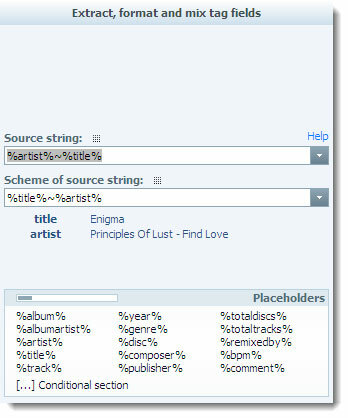
Umetci naslovnice također se mogu umetnuti iz lokalne datoteke. Desnim klikom na pjesme na bilo kojem od zaslona pružite vam neke mogućnosti u kontekstu. Na primjer, uvoz podataka o pjesmi iz CUE datoteke i uvoz-izvoz datoteke cover art 7 web stranica za potragu za savršenom naslovnicom albuma Čitaj više .
Stvorite popise za reprodukciju i sigurnosno kopirajte sve svoje označene podatke
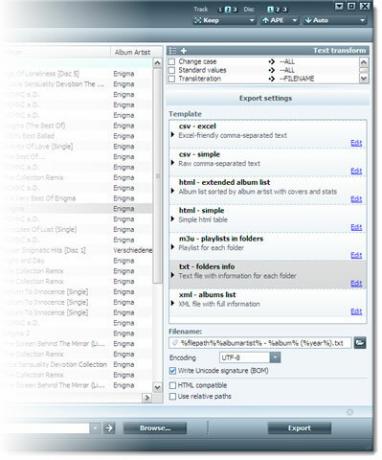
Prethodna tri postupka možete koristiti bilo kojim redoslijedom. Ali ovo je kartica na koju biste konačno trebali sletjeti kada je sve uredno označeno. Možete odabrati svoje pjesme i izvesti ih kao popise za reprodukciju u više formata. TagScanner daje vam nekoliko predložaka za posao. Ne treba se previše mučiti s kodiranjem, jer ono što zadani čini trik. Promišljena postavka je mogućnost korištenja apsolutnih ili relativnih staza između izvezene datoteke i izvornih datoteka. S relativnim putovima možete prevesti popise pjesama i izvornu mapu zajedno.
Malo prozora za vaše oznake
Do sada smo razmotrili načine za označavanje glazbenih datoteka. Ali što je s njima očistiti i početi ispočetka (ako treba). Primijetit ćete Transformiranje teksta okvir kao zajednički na sva četiri ekrana. Možete potvrditi desne okvire ili kliknuti na postavke da biste otišli na ovaj zaslon:
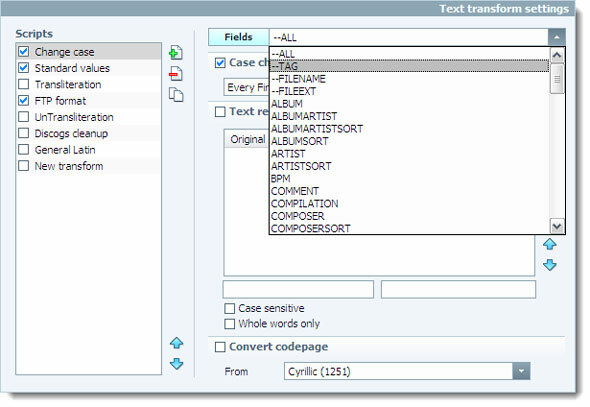
Možete promijeniti velika i mala slova datoteka, pretvoriti znakove koji nisu engleski, koristiti format koji podržava FTP usluge kako se prijenos datoteka ne blokira, nepotrebne podatke Discogs-a očistite itd. Transformiranje teksta funkcionira s ostalim poljima na kartici u kojoj se trenutno nalazite.
Dobiva posao vrlo učinkovito
Označavanje vaše glazbene kolekcije 5 najboljih iTunes alternative za WindowsiTunes je natečen i spor. Pokazujemo vam pet fantastičnih iTunes alternativa za Windows koje vam omogućuju reprodukciju glazbe i upravljanje vašim iDeviceom. Čitaj više je dugoročan posao. TagScanner je pomoć koju morate pozvati, osim vrline strpljenja. O besplatnom softveru može se svidjeti nekoliko stvari - korištenje rezerviranih mjesta za imenovanje datoteka čini preimenovanje vrlo spretnim; ekran za pregled i potvrde prije nego što konačno kliknete Spremi bila je za mene provjera pogreške; i posljednje, ali ne najmanje bitno, mogu koristiti predloške za izradu popisa za reprodukciju i izvoz svih podataka.
Udara li TagScanner sve prave bilješke za vas? Koji je vaš željeni alat za označavanje i preimenovanje? Dajte nam vaše mišljenje.
Saikat Basu je zamjenik urednika za internet, Windows i produktivnost. Nakon uklanjanja mraza MBA i deset godina duge marketinške karijere, sada strastveno pomaže drugima da poboljšaju svoje vještine pripovijedanja. Pazi na nestali zarez iz Oxforda i mrzi loše snimke zaslona. Ali ideje za fotografiju, Photoshop i Produktivnost umiruju mu dušu.
